エクセルでは、端数を任意の方法で処理することができます。
多くの現場で採用されている四捨五入は、「ROUND関数」という関数で実行可能です。
こちらでは、ROUND関数の初歩的な知識や使い方、端数処理に使うほかの関数に関してまでを解説します。
\文字より動画で学びたいあなたへ/
Udemyで講座を探す >ROUND関数とは?
ROUND関数とは、指定の数値を四捨五入するための関数です。
小数点以下の桁数が多い数値などを見やすくするために使用されています。ROUND関数では以下のように「数値」と「桁数」を引数として取り扱います。
ROUND(数値, 桁数)
ROUND関数で指定する「数値」
ROUND関数で指定する数値は、その名の通り四捨五入の対象となる数値です。数式の中に、数値を直接入力できます。また、数値を入力してあるセルを参照するかたちでも指定できます。
ROUND関数で指定する「桁数」
ROUND関数では対象の数値を四捨五入する桁数を指定できます。
桁数に正の整数を指定した場合、小数点以下で四捨五入が行われます。負の整数を入力すると、入力した数値の桁数で四捨五入されます。それぞれ指定した桁数の下の桁が四捨五入されると考えればわかりやすいかもしれません。桁数には0を入力することも可能です。
0を桁数として入力した場合、数値に最も近い1桁の整数が表示されます。
以下は、「2513.563」という数値を例にした、桁数と四捨五入する位の関係です。
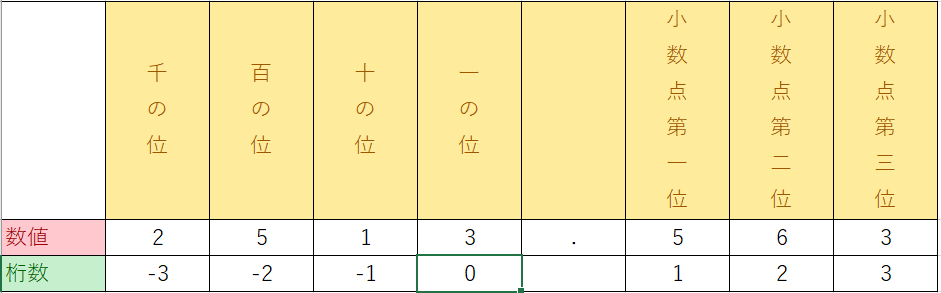
\文字より動画で学びたいあなたへ/
Udemyで講座を探す >ROUND関数の使い方
実際にエクセル上でROUND関数を使用してみましょう。
ROUND関数の使用例
ROUND関数を使う場合は、数式部分に
=ROUND(数値, 桁数)
という関数を入力します。桁数を指定すれば、任意の桁での四捨五入が可能です。
以下では「2513.563」を数値として、いくつかのケースと表示例をご紹介します。
小数点第三位を四捨五入したい
入力する関数:
= ROUND(2513.563,2)
表示結果:
2513.56
100未満(10の位以下)を四捨五入したい
入力する関数:
= ROUND(2513.563,-2)
表示結果:
2500
1000未満(100の位以下)を四捨五入したい
入力する関数:
=ROUND(2513.563,-3)
表示結果:
3000
負の数値を四捨五入したい
ROUND関数では負の数値を四捨五入することも可能です。
正の数値と同じ考え方で数値、桁数を入力すれば問題ありません。入力する関数:(小数点第三位を四捨五入する場合を想定)
=ROUND(-2513.563,2)
表示結果:
-2513.56
【応用】切り上げ・切り捨てをしたい場合
ROUND関数で実行できる四捨五入は端数を処理しておおよその数を求める方法のひとつです。
ほかにも、「切り上げ」「切り捨て」といった端数処理法がありますが、エクセルではこれらも関数で実行できます。
切り上げには「ROUNDUP関数」を、切り捨てには「ROWNDDOWN関数」を用います。
ROUND関数を使用した場合との違いを検証してみましょう。
1.ROUNDUP関数
入力する関数:
=ROUNDUP(2513.563,1)
表示結果:
2513.6(小数点第二位が切り上げられている)
2.ROUNDDOWN関数
入力する関数:
=ROUNDDOWN(2513.563,1)
表示結果:
2513.5(小数点第二位が切り捨てられている)
3.ROUND関数
入力する関数:
=ROUND(2513.563,1)
表示結果:
2513.5(小数点第二位が6のため、四捨五入されて繰り上がっている)
このように、数値や指定する桁数によっては、ROUND関数、ROUNDUP関数、ROUNDDOWN関数のそれぞれの結果が同じになることもあります。
ほかの関数でも代用できる!
端数の処理法によっては、他の関数でも代用が可能です。
TRUNC関数はROUNDDOWNと同じ切り捨ての関数ですが、桁数の規定値として0が設定されているため、場合によっては桁数を省略可能です。
INT関数は、数値の小数点以下を切り捨て整数にします。これらの関数についても知っておくと、エクセルの作業に役立つかもしれません。
表示形式とROUND関数の違い
エクセルには数値の表示桁数を調整する機能が搭載されています。この操作による表示とROUND関数による表示には違いはあるのでしょうか?

答えは、表示形式の変更によって変更されたセルの中身を見てみるとわかります。表示形式で桁数が変更された場合はあくまで見た目のみが変わっており、セルの中身の数値は変わっていません。
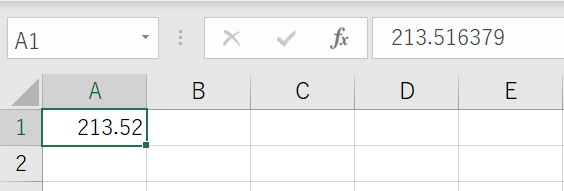
表示形式とROUND関数の違いが大きな影響を与えるのが、消費税などの計算です。下図を比較してみると、消費税の額に違いが生じていることがわかります。
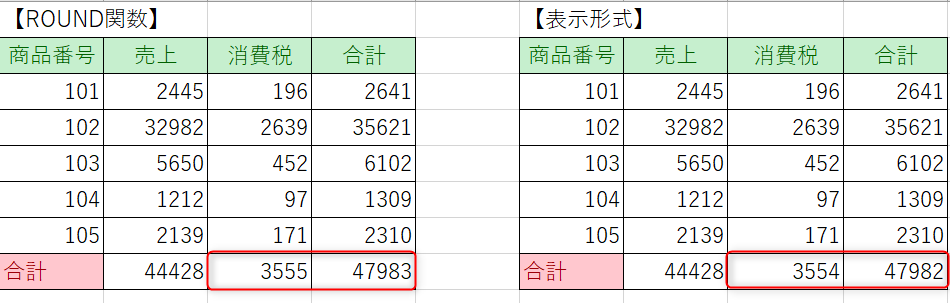
これは、ROUND関数の表では消費税の小数点以下を四捨五入しているのに対し、表示形式の表では見えていない小数点以下の消費税も合計に加えているためです。
試しに「196+2639+452+97+171」を計算し、消費税額を計算してみましょう。「3555」と算出され、表示形式の表の結果がずれていることが確認できます。
データによっては、表示形式の四捨五入では正しい結果が出ません。そのため、消費税の取り扱い等には、ROUND関数が適しています。
ROUND関数を理解して適切に端数を処理しよう!
端数の処理方法は複数ありますが、それぞれの特性を理解しておかなければ表示結果が間違ってしまいます。
最も一般的な四捨五入の処理ができるのがROUND関数です。
消費税の計算をはじめ、ROUND関数を活用できる場面は少なくありません。桁数のルールを含め、しっかりと身に付けておきましょう。
エクセルは実務で使える実践的な知識を身に付けることがとても大切です。
下記のUdemy講座ではIF関数をもとにした6つの実務事例を解説しており、なんと無料で学ぶことができます。
\完全無料!/
【Excel】IF関数を使いこなす!実務事例から学ぶ本格スキル習得講座(事例6選)
評価:★★★★★
コメント: IF関数に強い苦手意識を持っていましたが、無料でこんなに分かりやすく学べて感謝しています。
評価:★★★★★
コメント: ある程度分かっているつもりでしたが、条件付き書式も1事例あって、知らない内容が含まれていたため、勉強になりました。
これを機に実務に使える実践的なExcelの知識を身につけましょう!

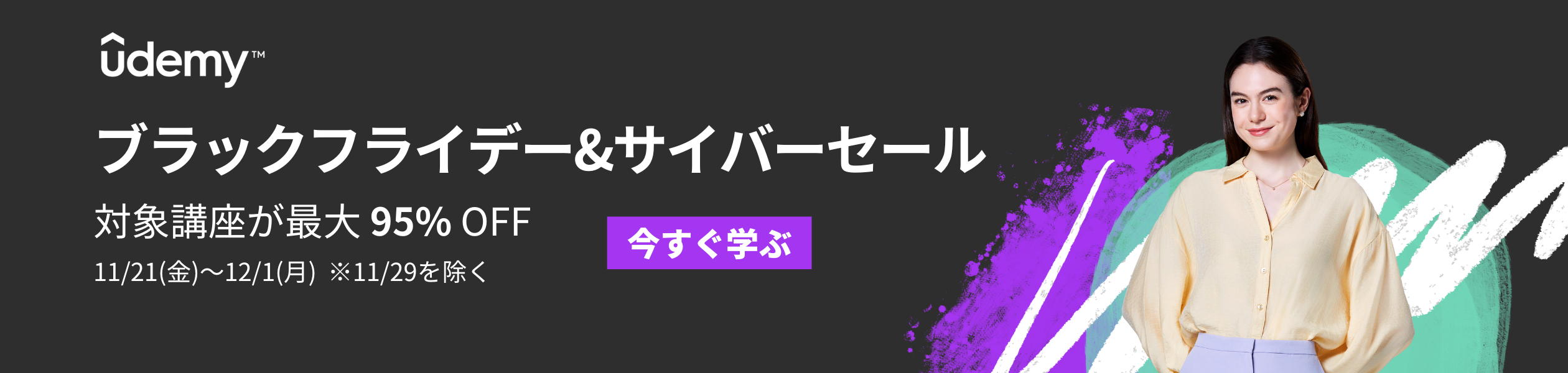
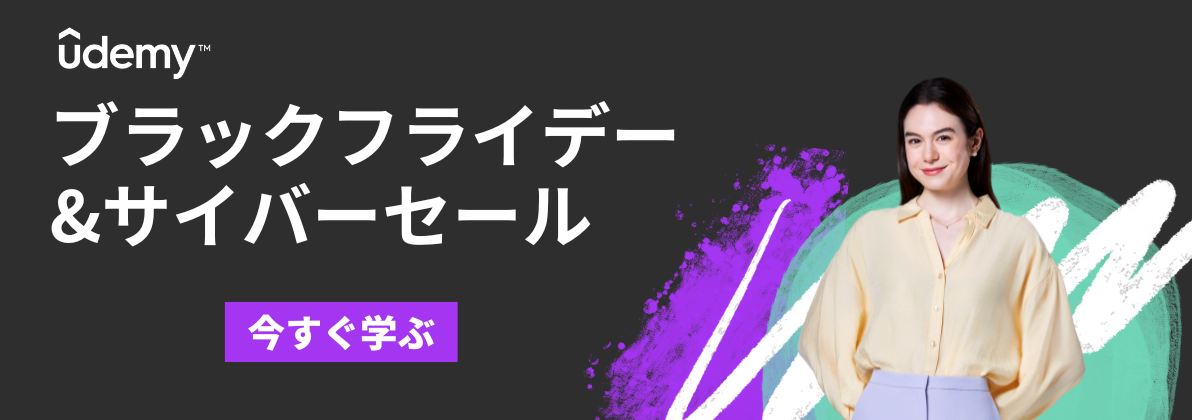

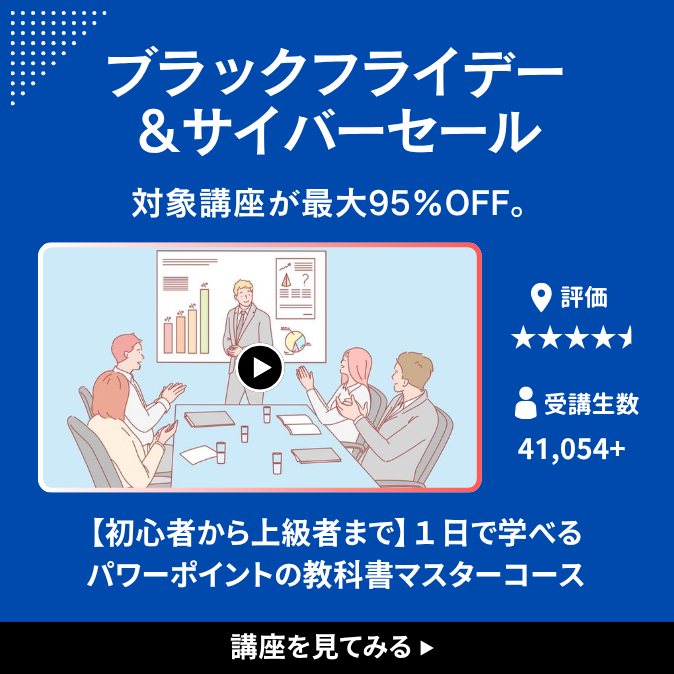
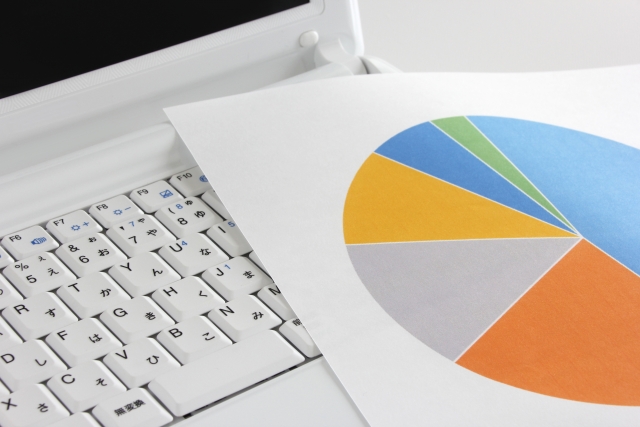







最新情報・キャンペーン情報発信中